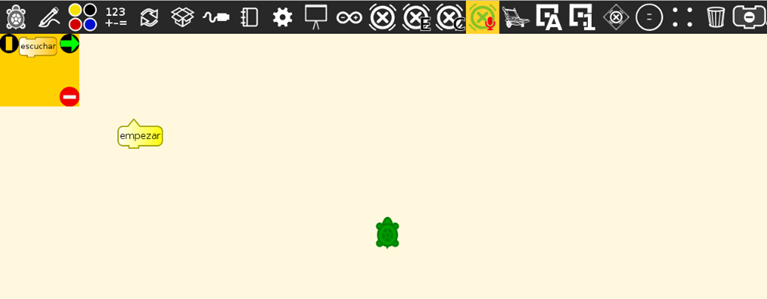Diferencia entre revisiones de «Grupo 3»
(→Tutorial de entrenamiento) |
(→Tutorial de entrenamiento) |
||
| Línea 61: | Línea 61: | ||
En el ejemplo, la linea a agregar sería tutorial-butia-listens-0001 | En el ejemplo, la linea a agregar sería tutorial-butia-listens-0001 | ||
| − | 3. Abrir el archivo butia-listens.transcription y agregar una linea al final con el sigueinte formato: <s> (nombre del comando en mayúscula) </s> ((nombre del archivo wav)) | + | 3. Abrir el archivo butia-listens.transcription y agregar una linea al final con el sigueinte formato: "<s> (nombre del comando en mayúscula) </s> ((nombre del archivo wav))" |
| − | En el ejemplo, la linea a agregar sería <s> ADELANTE BUTIA </s> (tutorial-butia-listens-0001) | + | En el ejemplo, la linea a agregar sería "<s> ADELANTE BUTIA </s>" (tutorial-butia-listens-0001) |
Revisión del 17:11 16 ago 2014
Contenido
Integrantes
- Álvaro Pardo
- Fernando Penadés
Tutor
- Mercedes Marzoa
Introducción
En el año 2013 comenzó un proyecto denominado Paleta para primitivas de reconocimiento de voz en tortuga que tuvo como objetivo el agregar una paleta al TurtleBot que trabaje con reconocimiento de voz. La idea central de ese proyecto fue acercar el Proyecto Butiá a estudiantes con discapacidades físicas tales que no les permitan usar el mouse para manejar el TurtleBots. Se planteó entonces la opción de crear un módulo de reconocimiento de voz que permita programar las funcionalidades del robot mediante comandos de voz. Dicho proyecto inició la investigación del área del reconocimiento de voz, creó la nueva paleta y agregó las primeras funcionalidades a la misma.
El proyecto sobre el que trata esta wiki es una continuación del anteriormente mencionado y tiene como objetivo fundamental el mejorar las funcionalidades del anterior, así como agregar nuevas a la paleta.
Motivación
Nos pareció buena idea continuar con este proyecto, con el fin de mejorarlo y acercarlo más a el objetivo final de insertarlo en el mundo educativo, dando así nuevas posibilidades a los chicos con capacidades diferentes de trabajar con el robot Butiá. Las principales dificultades que notamos a la hora de programar mediante voz con la paleta anterior, pasaban por la imposibilidad de desplazarse por la pantalla (moviendo el scroll) y de deshacer. Creímos conveniente orientar nuestro trabajo hacía la implementación de dichas funcionalidades.
Objetivos
- Agregar varias funcionalidades básicas a las ya existentes.
- Permitir al usuario una más cómoda edición del código, mediante comandos para mover del scroll y la operación "Deshacer".
- Agregar más entrenamiento a las operaciones pre existentes, con el fin de mejorar la capacidad de reconocimiento de las mismas.
Desarrollo del problema
En el proyecto anterior se realizó una extensa investigación del área de reconocimiento de voz, recabándose información e implementándose la paleta en base a ella. La completa explicación sobre el funcionamiento del reconocimiento de voz dentro del proyecto y sobre como fue implementado, se puede leer en la siguiente sección Desarrollo del problema de la wiki de la parte anterior del proyecto.
Gramática:
Al implementar nuevas funcionalidades, fue necesario modificar la gramática original. La nueva gramática, luego de las modificaciones de esta iteración, es la siguiente:
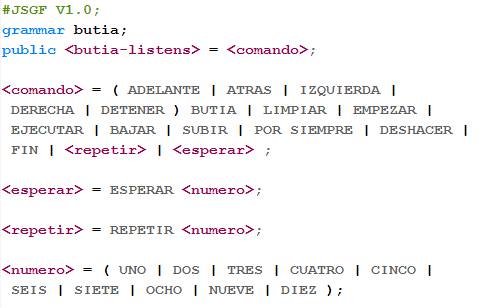
Tutorial de entrenamiento
Como se puede leer en el enlace de la sección anterior, la forma de mejorar el reconocimiento del programa es mediante el entrenamiento. La forma de entrenar el programa es sumando archivos con los comandos grabados con distintas voces a los ya existentes. Cuanto más voces distintas con cada comando se graben, mejor se interpretará dicho comando a la hora de usar la paleta. Para permitir que todo el que desee pueda contribuir al entrenamiento del programa, decidimos realizar un tutorial de entrenamiento, en el cual se muestran los distintos pasos a seguir para agregar su voz al entrenamiento de esta programa. Para seguir el tutorial, será necesario contar con:
- Un programa de grabación de audio. Nosotros usamos y recomendamos Audacity, disponible para instalar en las XO.
- Tener ubicado el directorio de instalación del TurtleBots, ya que será necesario acceder a algunos archivos desde dicho directorio
A continuación, un video donde se explican los pasos a seguir.
GRABACIÓN DE COMANDOS 1. Abrir un programa para grabar audio. Nosotros recomendamos usar Audacity.
2. Configurar Frecuencia del proyecto en «8000 Hz» y Canales de entrada en "1 (mono)".
3. Grabar el comando correspondiente.
4. Exportarlo en formato WAV en la carpeta Activities/TurtleBots.activity/plugins/butia_listens/asr/hmm/wav/ con el nombre (nombre de la persona)-butia-listens-(numero del comando)
Por ejemplo se puede grabar el comando "adelante Butiá" y exportarlo con el nombre tutorial-butia-listens-0001
MODIFICACIÓN DE ARCHIVOS 1. Abrir la carpeta Activities/TurtleBots.activity/plugins/butia_listens/asr/hmm
2. Abrir el archivo butia-listens.fileids y agregar una linea al final que contenga el nombre que se le asignó al archivo wav.
En el ejemplo, la linea a agregar sería tutorial-butia-listens-0001
3. Abrir el archivo butia-listens.transcription y agregar una linea al final con el sigueinte formato: " (nombre del comando en mayúscula) ((nombre del archivo wav))"
En el ejemplo, la linea a agregar sería " ADELANTE BUTIA " (tutorial-butia-listens-0001)
APLICACIÓN DE CAMBIOS
Para que los pasos anteriores surtan efecto, es necesario correr dos comandos.
1. Abrir una terminal e ir a la ubicación Activities/TurtleBots.activity/plugins/butia_listens/asr
2. Intruducir el comando cd lm y a continuación introducir sh all.sh
3. Volver a la carpeta anterior mediante el comando cd ..
4. Introducir elcomando cd hmm y a continuación introducir sh all.sh
Cuando el último comando termine de ejecutarse, los cambios quedarán aplicados.
Paleta
La paleta como se ve en la imagen consta de un solo bloque llamado escuchar. Lo que hace este bloque es iniciar el programa que escucha. Luego simplemente se comienza a decir las instrucciones.
Comandos soportados desde antes:
- Empezar
- Adelante Butiá
- Atrás Butiá
- Derecha Butiá
- Izquierda Butiá
- Esperar [número] donde número es la cantidad de tiempo a esperar de 1 a 10
- Limpiar: Borra todos los comandos
- Ejecutar: Deja de escuchar y ejecuta el programa
Comandos nuevos:
- Bajar: Baja el scroll
- Subir: Sube el scroll
- Deshacer
- Por siempre
- Repetir [número] donde número es la cantidad de veces a repetir de 1 a 10
- Fin: Comando utilizado para terminar de poner bloques dentro de una estructura de repetición (Repetir o Por siempre) y comenzar a ponerlos abajo de la misma
Notas:
- El bloque escuchar no debe ser borrado y no debe estar conectado a ningún otro bloque
- Para poder utilizar el comando ejecutar es necesario que se haya colocado un bloque empezar, de modo que la ejecución comience desde el mismo
Demostración
Subir y bajar scroll
A continuación se adjunta una demostración de la funcionalidad que permite subir y bajar el scroll mediante los comandos de voz "Subir" y "Bajar".
Deshacer
La demostración del comando "Deshacer" se separa en 5 casos:
- El último bloque insertado es uno simple (adelante/atrás/derecha/izquierda/detener Butiá).
- El último bloque insertado es uno compuesto por dos bloques (cualquiera de los "Esperar").
- El último bloque insertado es una estructura de repetición ("Por siempre" o cualquiera de los "Repetir").
- El último bloque insertado viene inmediatamente después de salir de una estructura de repetición (mediante el comando "Fin"). En este caso hay que notar que, luego de deshacer, el siguiente bloque que se inserte puede quedar adentro o afuera de la estructura de repetición. Nosotros decidimos que quede fuera y esto se puede ver en el video.
- El último caso se puede ver como una continuación del anterior, con la diferencia de que, luego de insertado el bloque afuera de la estructura de repetición, se deshace más de una vez. De esta forma, se borra el bloque exterior (como en el caso anterior) pero también algunos de los interiores. Lógicamente, al insertarse un bloque nuevo a continuación de lo mencionado, el mismo quedará adentro de la estructura de repetición.
Demostración completa
Finalmente se adjunta una demostración de todas las funcionalidades agregadas en este proyecto.
Conclusiones
Logramos implementar las funcionalidades que nos propusimos y concluímos que aún quedan varias funcionalidades importantes que desarrollar, como las estructuras "if-then-else" y la utilización de cajas. Centramos nuestro trabajo en agregar algunas estructuras básicas, como repetir (de 1 a 10) y por siempre, y funcionalidades de edición, como movimiento del scroll y el deshacer. Esta última es fundamental, dado que el reconocimiento de voz es aún inexacto y es necesario poder volver atrás sin necesidad de borrar todo. El otro objetivo que nos propusimos fue el de mejorar el entrenamiento de las funcionalidades preexistentes. Logramos duplicar la base de datos de voz y mejorar el reconocimiento adecuado de los comandos anteriores. Sin embargo, notamos que todavía hace falta trabajo de entrenamiento para que la paleta pueda ser usada convenientemente.
Trabajo a futuro
- Agregar más funcionalidades básicas y más complejas, como por ejemplo guardado de proyecto, uso de cajas, estructuras "if" y sensores.
- Entrenar aún más el modelo acústico.
- Ampliar a otros idiomas.
Referencias
[1] Modelo acustico VoxForge: http://www.voxforge.org/es
[2] Tutorial Pocketsphinx http://cmusphinx.sourceforge.net/wiki/tutorialpocketsphinx
[3] Using PocketSphinx with GStreamer: http://cmusphinx.sourceforge.net/wiki/gstreamer
[4] Adapting the default acoustic model: http://cmusphinx.sourceforge.net/wiki/tutorialadapt
Plugin
Archivo:Butia listens.zip (31,07 MB)